Project Online C2R – Problem mit installierten MSI-Office Versionen
Heute hatte ein Kunde das Problem, dass sich die aktuelle Version von Project Online C2R nicht parallel zu einer schon installierten Office 2016 Version bereitstelle ließ. Bei der installierten Office Version handelte es sich um eine Office 2016 MSI Version die aus dem VLSC-Portal (Microsoft Volumen Lizenz Center) bereitgestellt wurde. Ebenfalls hatte der Kunde aus dem VLSC-Portal die VISIO 2016 auf seinem PC installiert. Sobald er nun die Setup von Project Online startete, erhielt er die folgende Meldung.
Hinweis: Damit Ihr die hier beschriebenen Schritte durchführen könnt, müsst Ihr lokale Administratorberechtigungen auf euren Client besitzen. Solltet ihr diese nicht haben, so meldet euch bitte bei eurer IT-Abteilung und fragt um Unterstützung .
Damit Ihr die Project Online C2R jetzt auf eurem Rechner installieren könnt, geht ihr wie folgt vor. Gebt im Suchfeld in der Taskleiste „Regedit“ (1) ein. Geht mit der Maus auf das App „Registrierungs-Editor“ (2) und klickt die rechte Maustaste. Wählt in dem sich öffnenden Kontextmenü die Option „Als Administrator ausführen“ (3).
Jetzt extrahiert ihr den folgenden Pfad.
HKEY_LOCAL_MACHINE\SOFTWARE\WOW6432Node\Microsoft\
Windows\CurrentVersion\Uninstall\Office16.PROPLUS (x86 Office)
Legt hier einen neuen DWORD(32)-Wert auf der rechten Seite mit dem Namen „SystemComponent “ an und gebt diesen einen Wert von „1“.
Öffnet erneut die heruntergeladene Setup von Microsoft Project Online C2R. Die Installation wird jetzt durchgeführt. Nachdem die Setup abgeschlossen wurde, müsst Ihr den DWORD-Wert „SystemComponent “ wieder löschen.
Hinweis: Sollte die Installation immer noch nicht starten, dann prüft einmal nach, ob auf eurem Rechner der Pfad: HKEY_CURRENT_USER\Software\Microsoft\Windows\
CurrentVersion\Uninstall\Office16.PROPLUS (x64 Office) existiert. Sollte dem so sein, dann legt hier den oben beschriebenen DWORD-Wert an und löscht diesen nach erfolgter Bereitstellung aus der Registrierung.
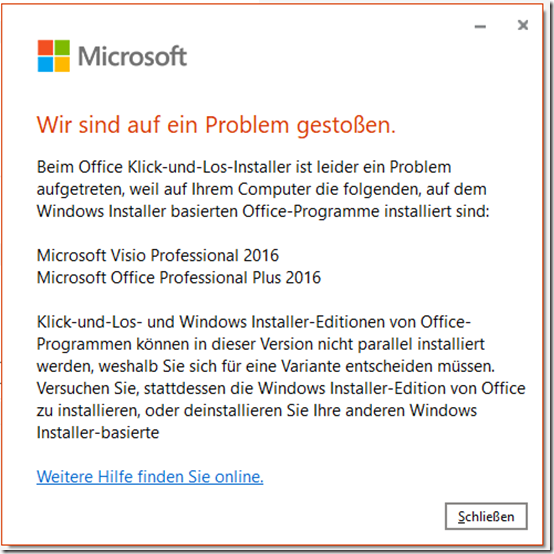
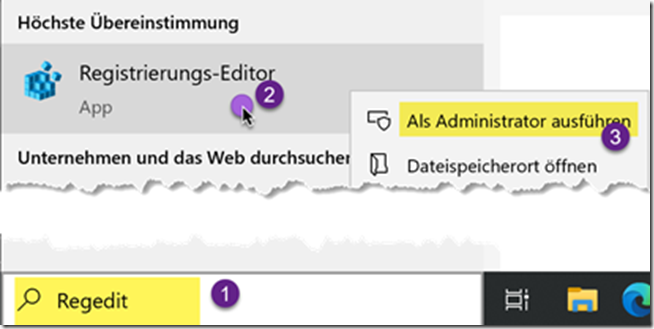
Durch Zufall auf FB gesehen – erst mal den Beitrag hier gesucht, da auf FB nicht verlinkt ;-). Bevor jemand als Administrator auf den obigen Ansatz hüpft, lest euch schlicht vorher die Ausführungen in meinem Blog-Post durch – ist das Exzerpt, welches ich aus Leserrückmeldungen zu einem ähnlichen Beitrag aus 2018 erhalten habe.
https://www.borncity.com/blog/2020/10/04/office-instabilitten-probleme-durch-c2r-und-msi-parallelinstallation/
Die Parallelinstallation ist ein absoluter Notnagel. Man kann es auch knapp auf den Punkt bringen: Microsoft hat es mal wieder verkackt, indem MSI- und C2R-Installationen inkompatibel sind, aber die Produktlinien in manchen Fällen eine Parallelinstallation erzwingen.